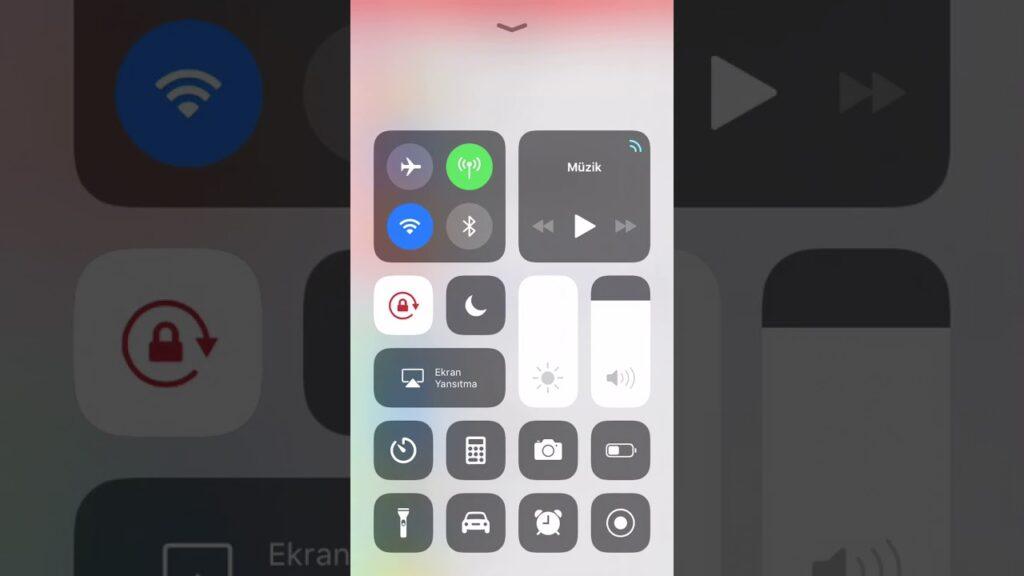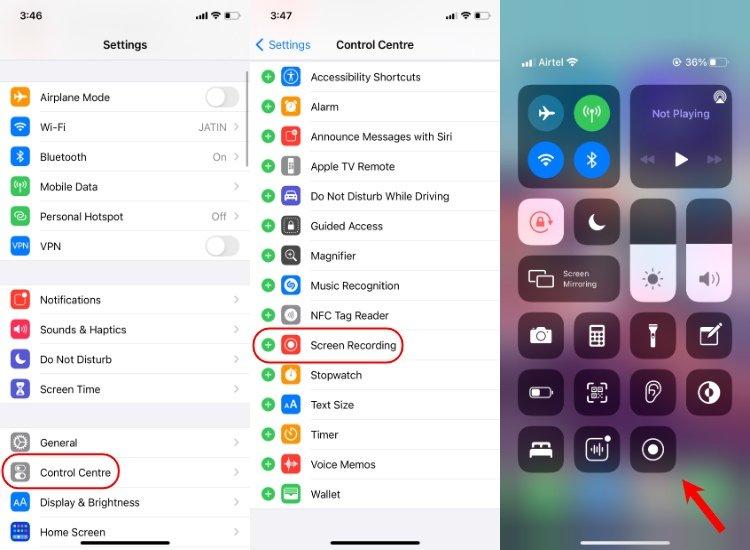İPhone 11’de ekran nasıl kaydedilir? konusunu sizler için derledik. İPhone 11’i yeni mi satın aldınız? bir iPhone sahibi olmanın en güzel yanlarından biri, üçüncü taraf bir uygulamayı indirmenize gerek kalmadan iPhone 1 1’inizde kaydı kolayca görüntüleyebilmenizdir. Video kaydedildikten sonra, videoyu Fotoğraflar uygulamasında düzenleyebilir ve arkadaşlarınıza gönderebilirsiniz.
İPhone 11’de ekran kaydı seçeneği, oyun yakalamak, bir eğitim videosu oluşturmak, bir Facebook videosu kaydetmek vb. İstiyorsanız kullanışlı olacaktır. Yeni iphone sahiplerinin merakla sorduğu soru olsa gerek İşte iPhone 11’de ekran kayıt etme işlemi nasıl olur? bir bakalım.
İPhone 11’de Ekran Nasıl Kaydedilir?
Ekran kayıt özelliğini iPhone Kontrol Merkezine ekleyin.
İPhone Ayarları> Kontrol Merkezi> Aşağı kaydır’a gidin ve Ekran Kaydı yanındaki + simgesine dokunun.
Kontrol Merkezi’nde iPhone’da ekran kaydını etkinleştirin.
Kontrol Merkezine gitmek için ekranın sağ üst kenarından aşağı kaydırın. Kayıt düğmesine dokunun (Dairesel bir çerçeve içinde içi dolu daire). Ekran kaydı 3 saniyelik bir geri sayımdan sonra başlayacaktır.
Ana ekranın sol kenarındaki kırmızı simgeye dokunarak kaydı durdurun.
Ekran kaydını Kontrol Merkezine geri dönüp şimdi yanıp sönen kırmızı kayıt düğmesine dokunarak da durdurabilirsiniz. Ekran kaydını durdurduğunuzda, Fotoğraflar uygulamasında görüntülenebilir.
İPhone 11’de harici sesle kayıt nasıl yapılır?
Sesinizi içermesi gereken bir eğitim videosu hazırlamak istiyorsanız, iPhone 11’e ekran kaydetmek için aşağıdaki yöntemi kullanın. Devam etmeden önce, Kontrol Merkezi’ne ekran kayıt düğmesini eklediğinizden emin olun.
- İPhone Kontrol merkezine gidin
- Ekran kayıt düğmesine uzun basın
- Açmak için Mikrofon düğmesine dokunun
- Kaydı Başlat’a dokunun
Artık iPhone’unuzda harici sesle ekran kayıtlarını yapabileceksiniz. İPhone’un kaydı yalnızca dahili sesle görüntülemesini istiyorsanız, Kontrol Merkezindeki kayıt düğmesine tekrar uzun basın ve kapatmak için Mikrofon düğmesine dokunun.
Bu kadar! İPhone’unuzda kaydı görüntülemek için bu yöntemleri kullanabilirsiniz. Netflix gibi bazı yayın hizmetlerinin kullanıcıların kayıt görüntülemesine izin vermediğini unutmayın. Ancak, bir tarayıcıda oynatılan YouTube videolarını veya videoları kaydetmek için kullanabilirsiniz.
SSS
iPhone 11’de sesli (dahili ve harici) kayıt nasıl yapılır?
Ekran kaydınızda hem telefon sesini hem de ortam seslerini istiyorsanız, iPhone’unuzun Zil moduna ayarlandığından ve medya ses düzeyinin% 100 olarak ayarlandığından emin olun. Ayrıca, ekran kayıt ayarlarında mikrofon açılır.
iPhone 11’de yalnızca harici sesle kayıt nasıl yapılır?
Yalnızca sesinizin ekran kaydında olmasını istiyorsanız ve başka ses istemiyorsanız, iPhone’u sessiz moda getirin ve medya sesini sıfıra getirin.
iPhone 11’de ses olmadan kayıt nasıl yapılır?
Bunu yapmanın iki yolu vardır:
- Kayıttan önce telefonu sessiz modda tutun ve mikrofon düğmesini kapalı tutun.
- Video kaydedildikten sonra, videoyu Fotoğraflar uygulamasında düzenlerken sesi kaldırabilirsiniz.
İphone Ekran Kayıt Yapma
İPhone 11’de ekran nasıl kaydedilir? konusunu sizler için derledik. İphone ekran kaydetme bu kadar kolay umarım size faydalı olmuştur. İphone 11′ ekran kaydetmek için soracağınız sorular var ise bizimle paylaşabilirsiniz. Bir başka makalemiz olan İPhone Ekranı Yanıt Vermiyorsa Nasıl Kapatılır? makalemize de göz atabilirsiniz.